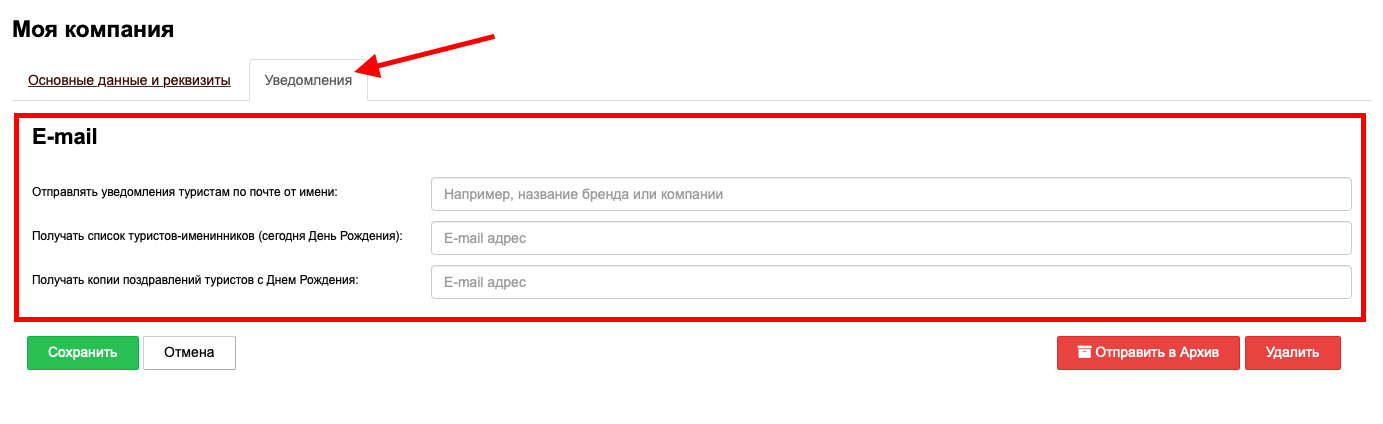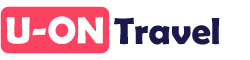Данные по компании заполняются в разделе Настройки - Моя компания.
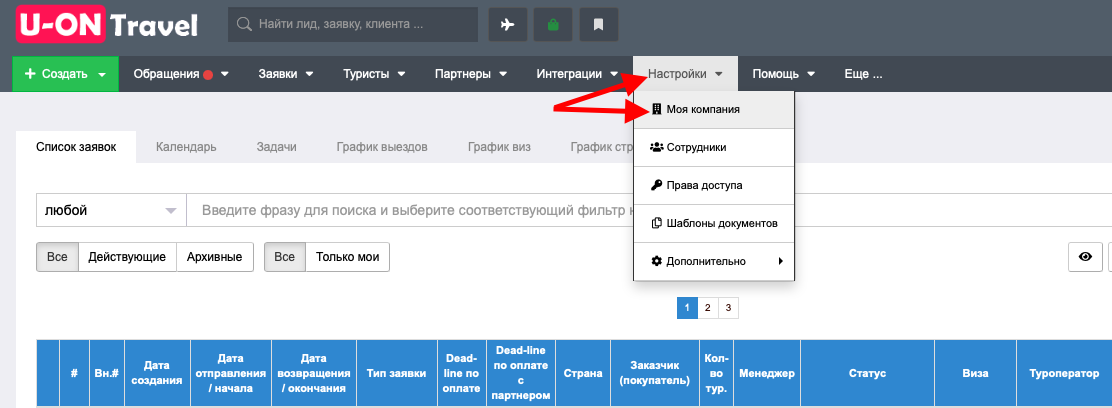
Вы переходите в блок Юр лица компании и нажимаете кнопку "Изменить". При регистрации в системе на ваш email создается юридическое лицо.

Чтобы сэкономить время на заполнение некоторых полей, введите поле ИНН и нажмите кнопку "Заполнить данные по ИНН".
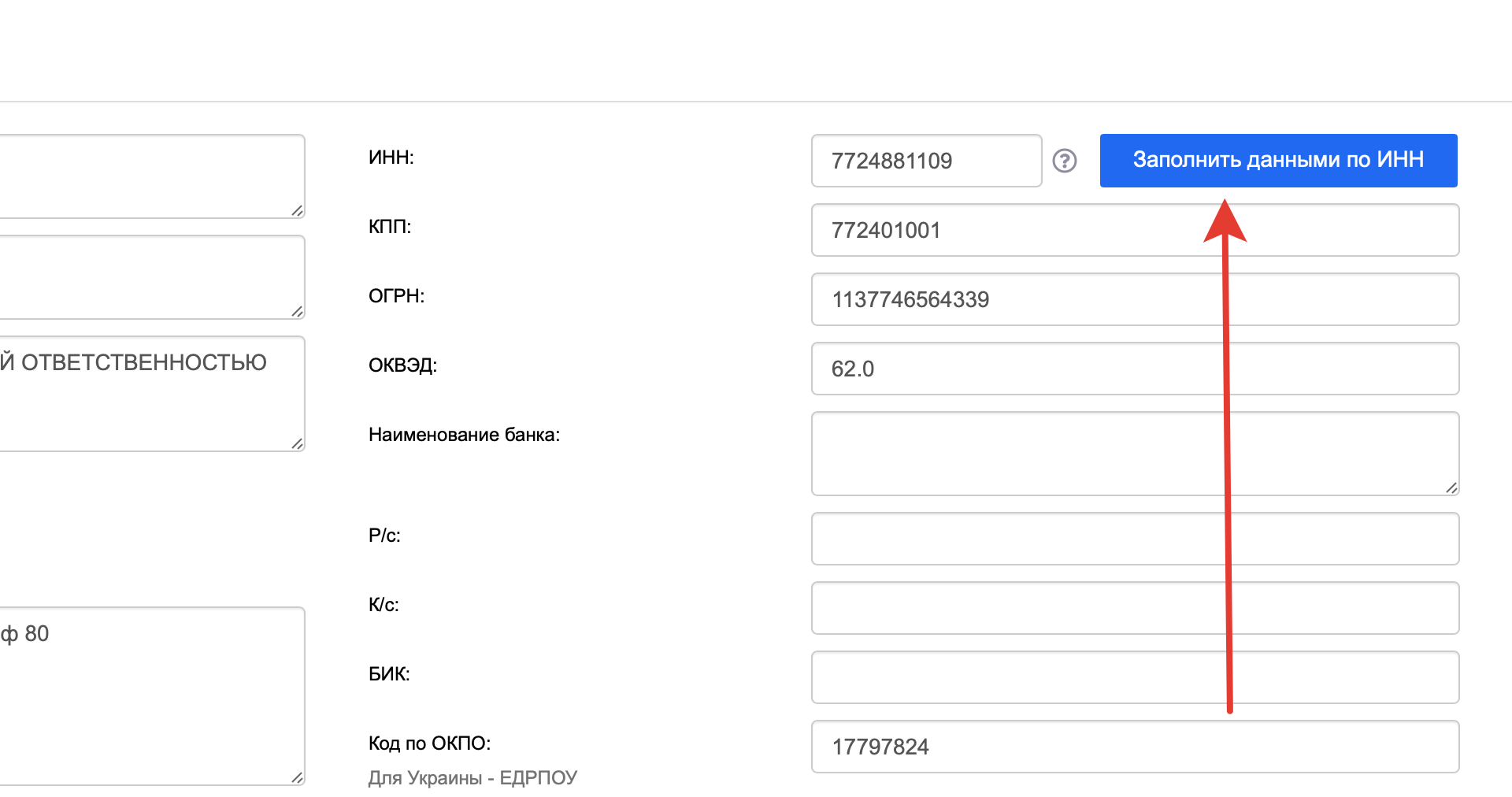
Вы заполняете все поля, которые просит система теми данными, которые у вас есть (в этом разделе нет обязательных к заполнению полей). Данные по юридическому лицу компании и реквизиты вашего банка, где зарегистрирован расчетный счет. Все эти данные будут использоваться в вашем договоре между вашей компанией и туристом, поэтому чем больше данных вы тут укажете, тем правильней получится ваш договор с юридической точки зрения.
Дополнительно вы можете загрузить печати и подписи по кнопке "Выбрать файл". Они также будут использоваться при формировании готового договора.
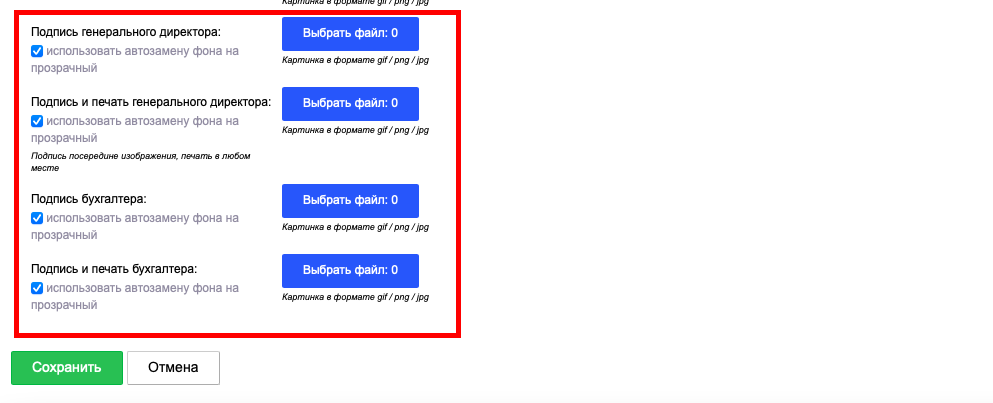
При нажатии на кнопку "Выбрать файл", вы сможете загрузить печать/подпись с вашего ПК.
ВАЖНО! Загружать необходимо именно картинки (формата JPG/GIF/PNG), не пытайтесь загрузить PDF!
Вы можете добавить ваши логотипы для входа в систему и в шапки документов. Для этого нажмите кнопку "Выбрать файл" и загрузите логотипы с вашего ПК.
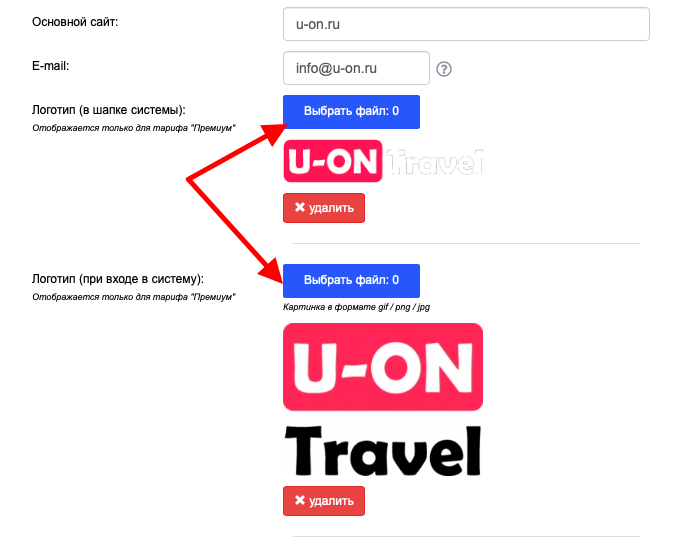
Логотип для входа в систему отображается только при использовании платной услуги "Брендирования" и на тарифах, начиная с тарифа "Премиум" и выше.
Дополнительно можно заполнить номер Реестра ТА/ТО:
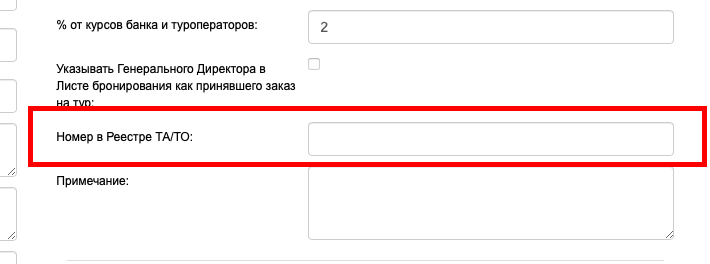
При заполнении данного поля в вашем договоре можно будет использовать этот номер - по метке {номер реестра ТА/ТО} будет заполняться информация по вашему номеру реестра автоматически. Если поле не заполнено, номер реестра ТА/ТО в документах не указывается. Что такое метки и как их использовать, можно почитать по ссылке https://uon.u-on.ru/doc_labels.php
При заполнении данных о компании есть поле % от курсов банка и туроператоров.
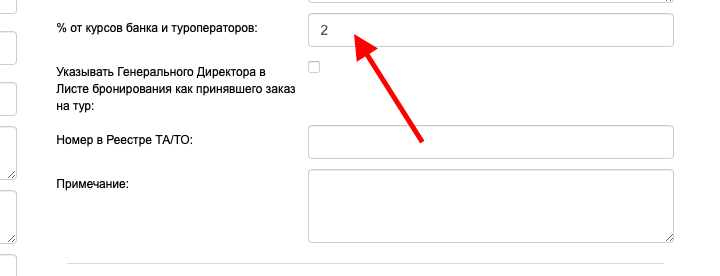
Если это поле оставить незаполненным, то будет учитываться при оформлении заявки в точности тот курс, который вы выбрали от банка или от туроператора на сегодняшний день. Если вы указываете в этом поле, например, цифру 2, то есть 2% - эти 2% будут прибавляться к курсу банка и к курсу туроператоров при оформлении заявки. Данная опция не обязательна, но тем самым, вы можете себя подстраховать, если будет сильный скачок курса выбранной вами валюты.
Справа под реквизитами находится блок по фискализации чеков для онлайн-кассы.
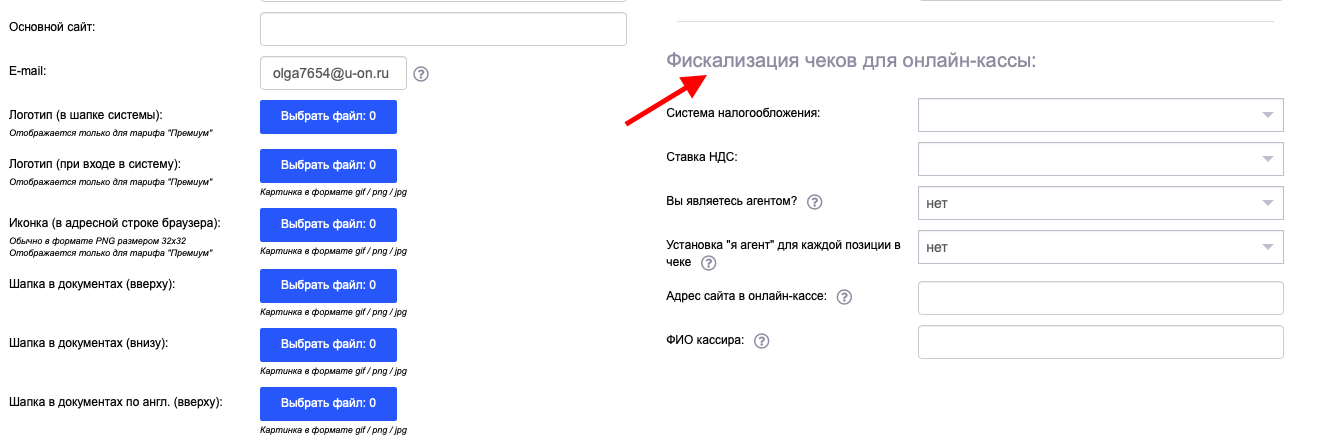
Из выпадающего списка выбираете вашу систему налогообложения.
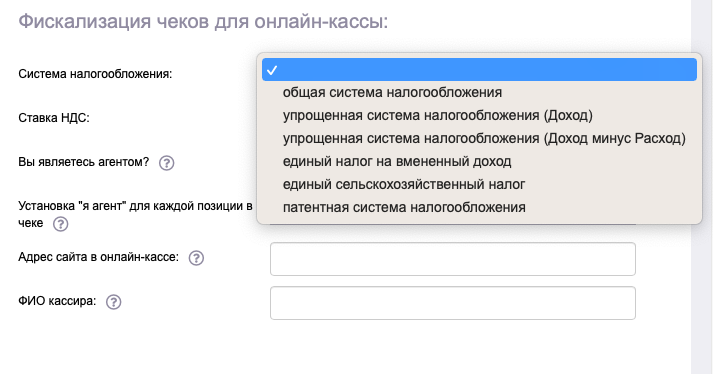
Далее проставляете ставку НДС.
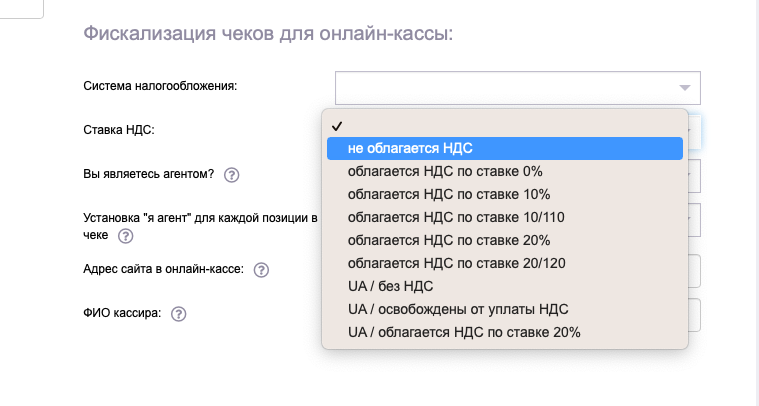
Заполняете поле - являетесь ли вы агентом (обычно ДА, если вы работаете через туроператоров, НО схема "агент" должна быть настроена на вашем кассовом аппарате).
Примечание: осуществление расчета с покупателем (клиентом) пользователем, являющимся агентом и не являющимся банковским платежным агентом (субагентом), платежным агентом (субагентом), поверенным, комиссионером. Если ДА, то в фискальном чеке будут передаваться данные поставщика (туроператора).

Следующее поле - Установка "я агент" для каждой позиции в чеке.
Примечание: осуществление расчета с покупателем (клиентом) пользователем, являющимся агентом и не являющимся банковским платежным агентом (субагентом), платежным агентом (субагентом), поверенным, комиссионером. Если ДА, то в фискальном чеке будут передаваться данные поставщика (туроператора). НЕ работает с кассами Эвотор!
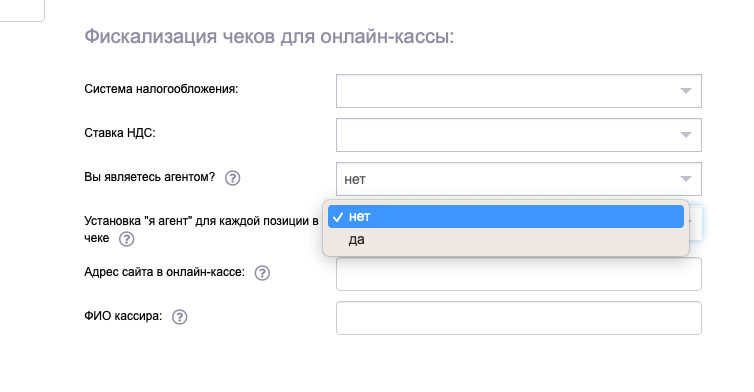
Записываете адрес сайта в онлайн-кассе.
Примечание: при регистрации онлайн-кассы указывается адрес сайта, на котором должны происходить платежи.
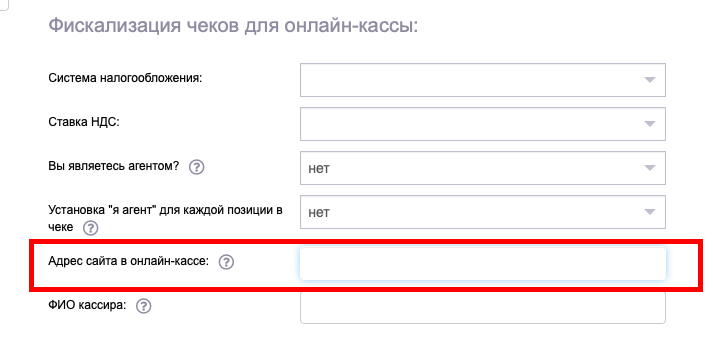
Добавляете ФИО кассира.
Примечание: выводится в чеке при фискализации. При пустом значении в качестве кассира в чек выводится менеджер, который проводит печать чека.
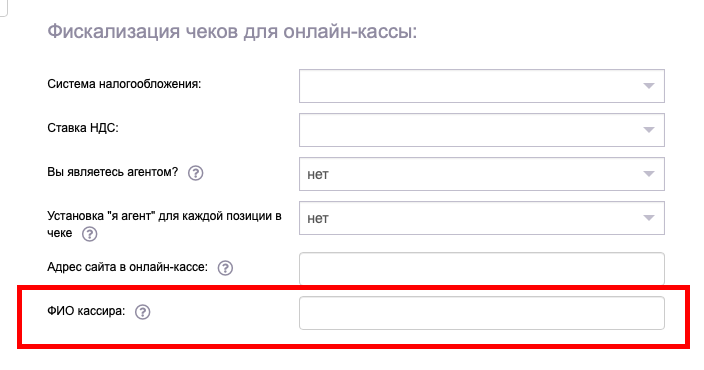
Вы можете изменить название компании для уведомлений туристам по почте. Поле находится на вкладке "Уведомления". Также тут вы можете указать e-mail адрес, на который вы будете получать ежедневные письма с именинниками.